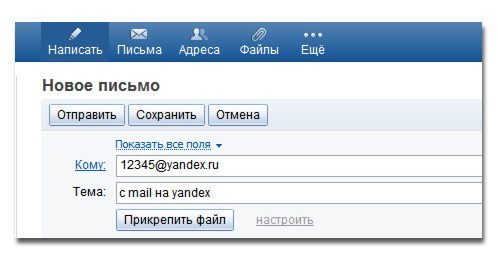Создание и отправка писем — Почта для мобильных устройств. Справка
Яндекс.Почта для iOS
- Запись голосом
- Быстрый переход к созданию писем
- Отправка письма
- Отложенная отправка
- Уведомление о доставке письма
- Отмена отправки письма
Чтобы написать письмо, выполните следующие действия:
Нажмите значок в правом нижнем углу экрана.
В поле Кому укажите адрес получателя. Чтобы открыть поля Копия, Скрытая копия и От кого (чтобы указать другой почтовый алиас), нажмите значок .
В поле Тема укажите тему письма.
В текстовом поле письма введите свое сообщение.
Отправьте письмо.
Чтобы прикрепить к письму файл, нажмите значок справа от темы письма и выберите нужный файл.
Вы можете прикреплять к письму файлы как со своего телефона, так и с Яндекс Диска. Также вы можете сделать фотографию встроенной камерой вашего смартфона и прикрепить ее к письму.
Также вы можете сделать фотографию встроенной камерой вашего смартфона и прикрепить ее к письму.
Если вам неудобно набирать письмо текстом, запишите его голосом — Почта распознает текст автоматически:
Нажмите значок в правом нижнем углу экрана.
В поле Кому укажите адрес получателя. Чтобы открыть поля Копия, Скрытая копия и От кого (чтобы указать другой почтовый алиас), нажмите значок .
Нажмите на значок в правом нижнем углу.
Чтобы включить голосовое управление:
Вытяните экран слева.
Перейдите в Настройки → Общие.
Включите опцию Голосовое управление и выберите язык, который будет использоваться для голосового управления.
Вы можете перейти к написанию письма со значка приложения Почты. Для этого:
Нажмите и удерживайте значок приложения Яндекс Почты.

Выберите в открывшемся списке Написать.
Перед отправкой вы можете настроить дополнительные опции — уведомление о доставке и отложенную отправку. Когда письмо будет готово, нажмите кнопку Отправить в правом верхнем углу экрана.
Чтобы письмо было отправлено позже:
Нажмите в окне создания письма.
Укажите, когда нужно отправить письмо — выберите один из предложенных вариантов или установите дату и время вручную. Выбранные значения появятся на кнопке отправки.
Нажмите кнопку отправки.
До наступления заданного времени письмо будет храниться в папке «Исходящие» и у вас будет возможность отменить его отправку.
Если вы хотите получить отчет о доставке письма, перед отправкой нажмите вверху экрана.
Как только письмо будет доставлено адресату, отчет придет в ваш почтовый ящик.
Внимание. Отчет говорит о том, что письмо было доставлено, но не о том, что оно было прочитано.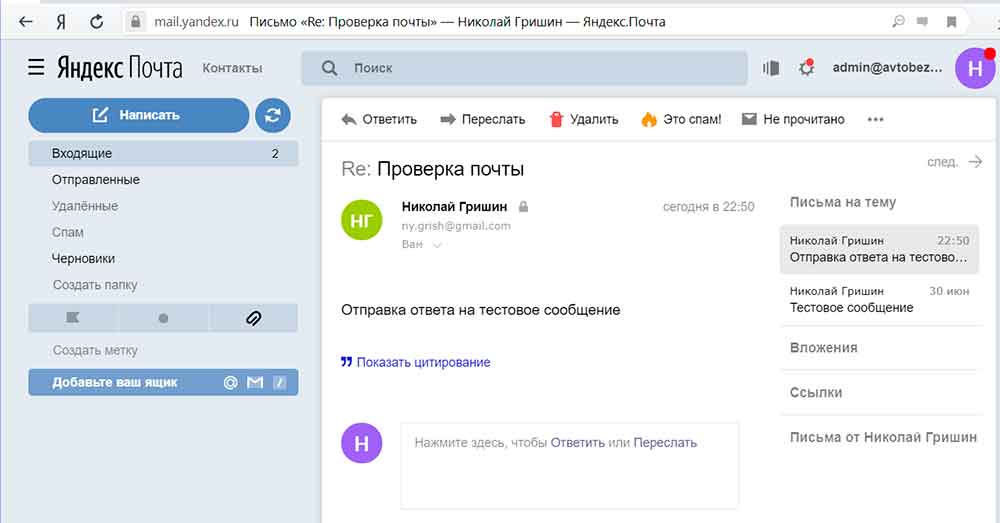
Если вы отправили письмо по ошибке, вы можете отменить отправку в течение нескольких секунд сразу после отправки. Для этого нажмите Отменить отправку внизу экрана. После отмены закройте письмо и выберите, сохранить или удалить черновик.
По умолчанию отмена отправки доступна в течение 3 секунд. Чтобы изменить это значение:
Вытяните экран слева.
Перейдите в Настройки → Общие → Отмена отправки письма.
Выберите нужную опцию — 5 секунд или 10 секунд.
Чтобы отключить отмену отправки письма, выберите опцию Выключить.
Если вы столкнулись с проблемой в работе приложения Яндекс Почта, пожалуйста, сообщите нам об ошибке через форму обратной связи в самом приложении:
Вытяните экран слева.
Выберите пункт Справка и поддержка под списком папок.
Выберите пункт Проблема.
Выберите тему проблемы.
Опишите проблему максимально подробно.
Внимание.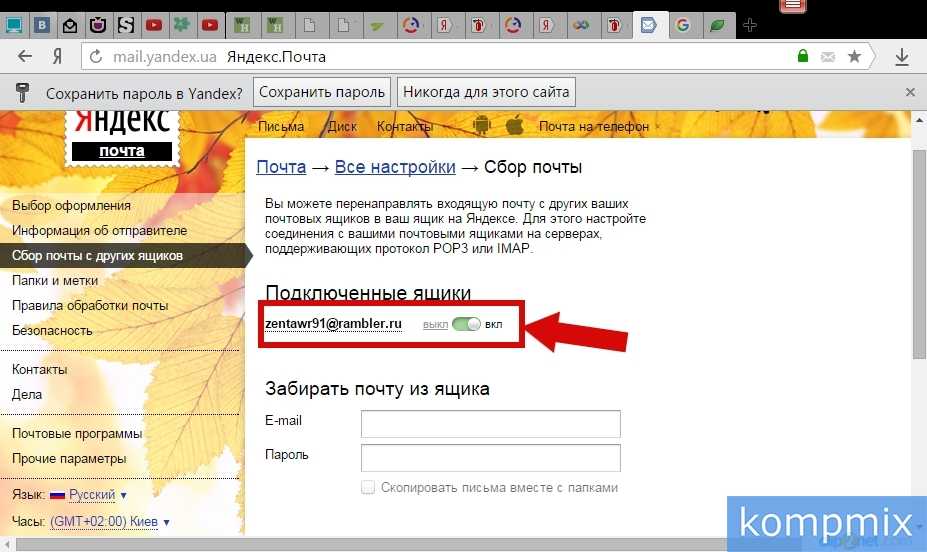 О проблемах, связанных с мобильным приложением, пишите, пожалуйста, из самого приложения, а не со страниц Справки. Так ваше обращение попадет к нужным специалистам и вам ответят быстрее. Также при отправке из приложения наши специалисты видят техническую информацию, которая помогает разобраться с проблемой. Если приложение неожиданно завершает работу и вы не можете написать нам из него, отправьте сообщение об ошибке через форму обратной связи.
О проблемах, связанных с мобильным приложением, пишите, пожалуйста, из самого приложения, а не со страниц Справки. Так ваше обращение попадет к нужным специалистам и вам ответят быстрее. Также при отправке из приложения наши специалисты видят техническую информацию, которая помогает разобраться с проблемой. Если приложение неожиданно завершает работу и вы не можете написать нам из него, отправьте сообщение об ошибке через форму обратной связи.
Предыдущая
Настройки приложения
Следующая
Работа со списком писем
Не отправляются письма — Почта. Справка
Яндекс.Почта
Это пошаговое руководство поможет вам решить проблемы, связанные с отправкой писем. Прежде чем приступить, откройте Яндекс Почту в новой вкладке, чтобы выполнять рекомендации.
Выберите проблему:
Письма не отправляются, вижу сообщение «Произошла ошибка»Вижу сообщение «Произошла ошибка. Пожалуйста, повторите через несколько минут»Вижу сообщение «Письмо не может быть отправлено, потому что кажется похожим на спам»В почтовой программе вижу ошибку «Message rejected under suspicion of SPAM»Вижу сообщение «Нельзя отправить или сохранить письмо, потому что оно слишком большое»Письмо отправилось, но не дошло до получателяОтправка завислаПисьма отправляются с другого адреса на ЯндексеМои письма доходят получателю с задержкойМоей проблемы нет в списке
Почему это могло произойти и как это исправить:
- Браузер некорректно отображает страницу
Чтобы уменьшить расход трафика, браузер сохраняет копии посещенных страниц в кеше.

Попробуйте обновить страницу, чтобы принудительно загрузить ее из интернета. Если проблема не решится, очистите кеш браузера и удалите все файлы cookie.
- Расширения блокируют Яндекс Почту
Почта может работать некорректно из-за дополнений и расширений в браузере. Чтобы проверить это, временно отключите их. Если Почта работает неправильно из-за блокировщика рекламы или расширения-антивируса, добавьте страницу Почты в исключения этого расширения. Подробнее см. в разделах Настроить блокировщики рекламы, Настроить исключения для сайтов.
Если вы получаете сообщение Произошла ошибка. Пожалуйста, повторите через несколько минут, это значит, что вы пытаетесь отправлять через Яндекс Почту письма от имени ящика на другом почтовом сервисе. Проверьте, что у вас настроен сборщик с этого ящика в ящик на Яндексе.
Сборщик настроен, но письма все равно не отправляются
Если сборщик настроен, но у вас не получается отправлять письма с адреса на другом почтовом сервисе (например, Yahoo), это значит, что правила безопасности этого сервиса запрещают отправлять письма через другие почтовые сервисы, в том числе и через Яндекс Почту.
Чтобы продолжить отправлять письма через Яндекс Почту, выберите в поле От кого ваш адрес на Яндексе ( login@yandex.ru ).
Если вы получили сообщение об ошибке «Письмо не может быть отправлено, потому что кажется похожим на спам» («Spam limit exceeded» или «Message rejected under suspicion of SPAM») или требование ввести контрольные цифры, это могло произойти по следующим причинам:
- Ограничения в Почте
Количество получателей Ограничение Суммарно во всех письмах за сутки 500 В одном письме, отправленном через сайт 50 В одном письме, отправленном через почтовую программу или по протоколу SMTP 35  Ограничения могут быть сокращены, если Спамоборона заподозрила массовую рассылку шаблонных или однотипных писем, спама, рекламы или коммерческих предложений.
Ограничения могут быть сокращены, если Спамоборона заподозрила массовую рассылку шаблонных или однотипных писем, спама, рекламы или коммерческих предложений.Внимание. Ограничения могут быть сокращены, если Спамоборона заподозрила массовую рассылку шаблонных или однотипных писем, спама, рекламы или коммерческих предложений.
Рассылаются однотипные или шаблонные письма
С вашего ящика отправляются однотипные или шаблонные письма, а также письма с коммерческими или рекламными предложениями. В Яндекс Почте отправка таких писем не разрешена — наш сервис предназначен для живого общения между людьми.
В Яндекс Почте отправка таких писем не разрешена — наш сервис предназначен для живого общения между людьми.
Совет. Если вы хотите массово рассылать письма вашим партнерам или клиентам, используйте для этого только специальные рассылочные сервисы. Найти подходящие можно в поиске Яндекса.
Достигнуто ограничение на отправку писем в сутки
С вашего ящика ежедневно отправляется большое количество писем — это расценивается нашей системой безопасности как спам. Письма могут отправляться как при вашем участии, так и без вашего ведома.
Чтобы этого не происходило, в Яндекс Почте установлены технические ограничения на отправку писем в сутки. Обойти или изменить эти ограничения нельзя.
Ваш аккаунт кажется подозрительным
Наша система безопасности посчитала ваш аккаунт подозрительным. Чаще всего это происходит из-за того, что к вашему ящику не привязан защищенный номер телефона или в Яндекс ID указаны вымышленные имя и фамилия. Проверьте эти данные и, если нужно, обновите их.
Если же номер привязан, а имя и фамилия указаны верно, попробуйте подтвердить привязанный номер — для этого перейдите на страницу Подтверждение номера телефона. Если ящик создан в организации Яндекс 360 для бизнеса, попросите владельца организации попробовать сделать то же самое для своего аккаунта.
Отправляются письма на несуществующие адреса
Большое количество писем с вашего ящика было отправлено на несуществующие адреса. Если письмо было отправлено на несуществующий адрес, вы получите автоматический отчет о недоставке.
Если письмо было отправлено на несуществующий адрес, вы получите автоматический отчет о недоставке.
Нам поступили жалобы на рассылку писем с вашего адреса
Нам поступило несколько жалоб от пользователей на рассылку спама с вашего адреса.
Если это произошло, отправка писем из вашего почтового ящика будет заблокирована. Блокируется только отправка писем — входить в Почту и получать письма вы сможете. Блокировка закончится автоматически через 24 часа, если вы не попытаетесь отправить письмо в течение этого времени, — иначе блокировка продлится еще на 24 часа.
Пока вы ожидаете снятия блокировки, выполните рекомендации, которые помогут избежать проблемы в будущем:
Проверьте ваш компьютер на вирусы с помощью бесплатных антивирусных программ: CureIt! от Dr.Web и Virus Removal Tool от «Лаборатории Касперского». После этого смените пароль.
Укажите в настройках Яндекс ID достоверные персональные данные и привяжите к аккаунту номер телефона.

Убедитесь, что адреса получателей записаны у вас корректно и не устарели.
Убедитесь, что все получатели ваших писем добровольно соглашались на их получение.
Если возникает сообщение «Message rejected under suspicion of SPAM», содержимое вашего письма было распознано Яндекс Почтой как спам. Чтобы решить проблему, откройте Яндекс Почту и отправьте одно любое письмо в виде теста. Так вы докажете системе, что письма отправляет не робот.
Проверьте ваш компьютер на вирусы с помощью бесплатных антивирусных программ: CureIt! от Dr.Web и Virus Removal Tool от «Лаборатории Касперского».
Подробнее см. в разделе Вижу сообщение «Письмо не может быть отправлено, потому что кажется похожим на спам».
Если вы получаете сообщение Произошла ошибка. Нельзя отправить или сохранить письмо, потому что оно слишком большое. Письмо сохранено в черновиках, это значит, что в тексте письма содержится слишком большое количество символов и картинок.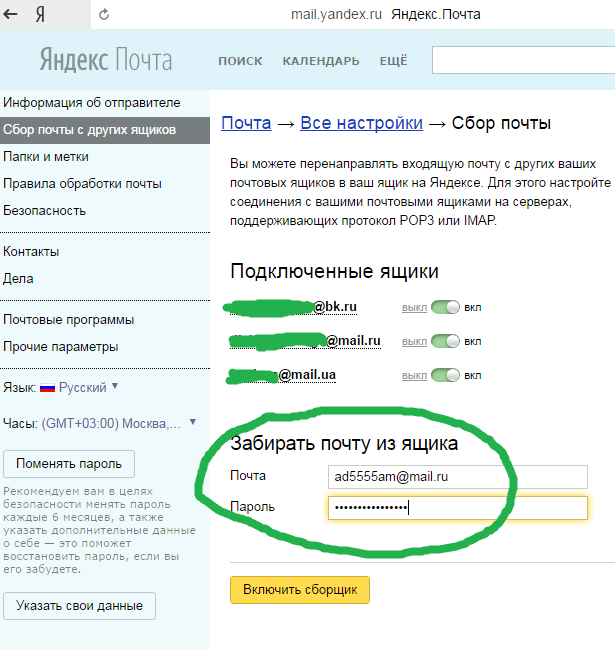 Чаще всего это связано с цитированием старых писем в длинной переписке. Попробуйте сократить содержание письма или создайте новое.
Чаще всего это связано с цитированием старых писем в длинной переписке. Попробуйте сократить содержание письма или создайте новое.
Проверьте, есть ли письмо в папке Отправленные. Если письма нет, возможно, в момент отправки произошла ошибка — попробуйте отправить письмо повторно.
Повторная отправка не помогла
Если вы отправили письмо с вашего почтового ящика на Яндексе и оно было отклонено почтовым сервером получателя, вы получите автоматический отчет от сервиса «Mailer-Daemon», в котором указываются причины недоставки и имя сервера, отклонившего дальнейшее движение письма по назначению.
Вы получили отчет о недоставке?
Уточните, на какой адрес вы отправляли письмо:
На адрес на Яндексе (например, [email protected])На другой адрес (например, [email protected])
В автоматическом отчете будет указана причина недоставки. Как ее найти и расшифровать:
Найдите словосочетание Diagnostic Code.
 Справа от него будет указан код ошибки на английском языке.
Справа от него будет указан код ошибки на английском языке.Найдите этот код ошибки в таблице ниже.
Совет. Для быстрого поиска по таблице используйте сочетание клавиш Ctrl+F в Windows и Cmd+F в macOS.
| Код ошибки | Причина и решение |
|---|---|
Bad recipient address syntax Bad address mailbox syntax No correct recipients No such user Recipient address rejected: need fully-qualified address | Письмо отправлено на несуществующий адрес. Убедитесь, что адрес получателя не содержит лишних знаков препинания, пробелов или кавычек. Уточните адрес у получателя еще раз и повторите отправку письма. |
Message rejected under suspicion of SPAM Client host [IP_host] blocked using spamsource. Blocked by spam statistics — see… | Письмо кажется похожим на спам. Если с вашего почтового ящика приходит только спам, почтовый сервер Яндекса заблокирует прием писем с него на 24 часа. Примечание. Если Вы отправляете легальные рассылки пользователям своего сайта или подписчикам, ознакомьтесь с требованиями Яндекса к «честным» рассылкам. |
Policy rejection on the target address | Аккаунт получателя вашего письма был заблокирован в связи с нарушением Пользовательского соглашения. Попробуйте связаться с получателем альтернативным способом связи и сообщить ему о проблеме. Если вы владелец адреса, на который было отправлено письмо, вы можете самостоятельно снять блокировку. Укажите корректную информацию о себе на странице Персональная информация, и через некоторое время блокировка снимется автоматически. |
Mailbox size exceeded Mailbox size limit exceeded Message infected by virus | Почтовый ящик получателя переполнен. Чаще всего это происходит потому, что получатель редко пользуется ящиком и ящик заполняется рассылками. Попробуйте связаться с получателем альтернативным способом связи и сообщить о проблеме. Чтобы получатель смог снова принимать письма в свой ящик, ему необходимо зайти в Яндекс Почту через веб-интерфейс. |
Error: message file too big Message size exceeds fixed limit | Слишком большой размер вложения. Вложение, которое вы отправляете в письме, не может быть принято почтовым сервером Яндекса из-за установленных на нем ограничений. Загрузите вложение на сервис хранения файлов (например, Яндекс Диск) и укажите в письме ссылку на него. |
Error: timeout exceeded | Почтовый сервер получателя не отвечает. Почтовый сервер слишком долго не отвечал на системные команды и почтовый сервер Яндекса прекратил попытку соединения и передачи письма. Попробуйте связаться с получателем альтернативным способом связи и сообщить ему о проблеме. |
Error: too many connections | Почтовый сервер Яндекса перегружен из-за большого количества обращений от других серверов. Это приводит к росту нагрузки и замедлению работы. Попробуйте связаться с получателем альтернативным способом связи и сообщить ему о проблеме. |
Error: too many recipients | В письме указано слишком большое количество получателей: более 35 адресов в полях Кому, Копия и Скрытая копия. Отредактируйте список получателей и повторите попытку. |
В автоматическом отчете будет указана причина недоставки. Как ее найти и расшифровать:
Найдите словосочетание Diagnostic Code. Справа от него будет указан код ошибки на английском языке.
Найдите этот код ошибки в таблице ниже.
Совет. Для быстрого поиска по таблице используйте сочетание клавиш Ctrl+F в Windows и Cmd+F в macOS.
| Код ошибки | Причина и решение |
|---|---|
Bad destination mailbox address Bad destination system address Bad destination mailbox address syntax DNS: no such domain Invalid arguments — possible version mismatch Invalid mailbox Invalid recipient Host or domain name not found Mailbox unavailable No such user here The email account that you tried to reach does not exist Unrouteable address User not found User unknown | Письмо отправлено на несуществующий адрес. Убедитесь, что адрес получателя набран латиницей и не содержит лишних знаков препинания, пробелов или кавычек. Уточните адрес у получателя еще раз и повторите отправку письма. |
Message rejected as spam by Content Filtering Message rejected under suspicion of SPAM Message rejected. See http://mail.google.com/support/bin/answer.py?answer=69585 for more information Sorry, message looks like SPAM to me 550 5.7.1 SPF check failed: IP_host is not authorized to send in the name of domain_name. (in reply to RCPT TO command) | Почтовый сервер получателя принимает письма за спам. Попробуйте связаться с получателем или администрацией его почтового сервиса альтернативным способом связи и сообщить о проблеме. Если Вы отправляете легальные рассылки пользователям своего сайта или подписчикам, ознакомьтесь с требованиями Яндекса к «честным» рассылкам. Примечание. Если вы используете Яндекс 360 для бизнеса, на подключенном домене обязательно должна быть настроена SPF-запись. |
Аccount is full Error writing message: Disk quota exceeded Inbox full Over quota Quota exceeded Recipient’s mailbox is full User has exhausted allowed storage space | Ящик получателя переполнен. Чаще всего это происходит потому, что получатель редко пользуется ящиком и ящик заполняется рассылками. Попробуйте связаться с получателем альтернативным способом связи и сообщить о проблеме. |
Policy rejection on the target address Recipient rejected This account has been disabled or discontinued User account disabled for being inactive Your emails has been returned because the intented recipient’s email account has been suspended. | Адрес получателя заблокирован почтовой службой получателя. Попробуйте связаться с получателем альтернативным способом связи и сообщить ему о проблеме. |
| Message file too big Message size exceeds fixed limit Message size exceeds fixed maximum message size | Почтовый сервер получателя не принимает письма большого размера. Вложение, которое вы отправляете в письме, не может быть принято почтовым сервером из-за установленных на нем ограничений. Загрузите вложение на сервис хранения файлов (например, Яндекс Диск) и укажите в письме ссылку на него. |
Client host [IP_host] blocked using bl.spamcannibal.org; blocked, See: http://www.spamcannibal.org/cannibal.cgi?page=lookup&lookup=IP_host Client host [IP_host] blocked using dnsbl-1. Email blocked by SPAMCANNIBAL — to unblock see… Email from IP_host is currently blocked by Verizon Online’s anti-spam system Recipient address rejected: Blocked by external RBL Your host [IP_host] is blacklisted by dnsbl.sorbs.net. Currently Sending Spam See: http://www.sorbs.net/lookup.shtml?IP_host Your server IP address is in the bl.spamcannibal.org database | Почтовый сервер Яндекса попал в черный список. Вы можете попробовать удалить адрес почтового сервера Яндекса из черного списка самостоятельно, для этого перейдите по ссылке в отчете. Также вы можете написать нам через форму внизу страницы, переслав полный текст полученного отчета. Также попробуйте связаться с получателем или администрацией его почтового сервиса альтернативным способом связи и сообщить о проблеме. |
Loop detected! Message rejected Mail for email loops back to myself Our servers have detected a mail loop | Обнаружено закольцовывание пересылаемых писем. Проверьте правила переадресации и сборщики на всех используемых вами почтовых ящиках — они могут быть некорректно настроены. Если вы уверены, что проблема не на вашей стороне, свяжитесь с получателем альтернативным способом связи и сообщите ему о проблеме. |
Relay not permitted Sorry, relaying denied from your location | Пересылка запрещена (почтовый сервер получателя не распознает почтовые серверы Яндекс Почты из-за некорректно настроенной MX-записи). Попробуйте связаться с получателем или администрацией его почтового сервиса альтернативным способом связи и сообщить о проблеме. Примечание. Если вы используете Яндекс 360 для бизнеса и отправляете письмо на ящик своего домена, обратите внимание, что распространение MX-записи может занять до 48 часов. Если 48 часов уже прошло, убедитесь, что все настройки произведены в точности с рекомендациями в статье по настройке MX-записей. |
Sender verification failed | Ошибка при проверке отправителя. Чтобы решить проблему, свяжитесь с администрацией почтового сервиса получателя и попросите внести почтовые адреса Яндекс Почты в белый список службы проверки отправителей. Примечание. Если вы используете Яндекс 360 для бизнеса, на подключенном домене обязательно должна быть настроена SPF-запись. |
Если вы не получили отчета о недоставке, письмо было успешно доставлено на почтовый сервис получателя. Обратитесь в службу поддержки этого сервиса, чтобы выяснить причины недоставки.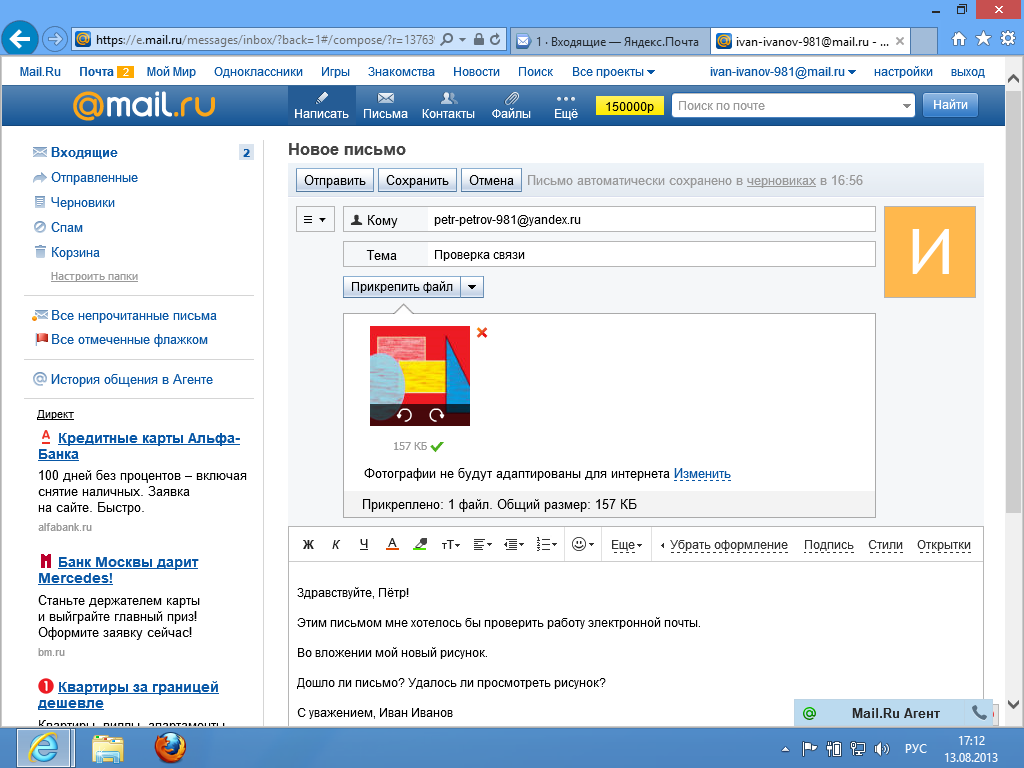 К обращению приложите свойства письма, которое вы отправили.
К обращению приложите свойства письма, которое вы отправили.
Возможно, произошел сбой сети. Попробуйте поискать письмо в папке Отправленные, Черновики и Исходящие.
Письмо нашлось в папке ОтправленныеПисьмо нашлось в папке ЧерновикиПисьмо нашлось в папке ИсходящиеПисьмо не нашлось ни в одной папке
В этом случае письмо было успешно отправлено.
Скорее всего, в момент отправки произошла ошибка. Попробуйте отправить письмо повторно.
Возможно в письме есть вложения — отправка такого письма требует немного больше времени. Подождите несколько минут. Если письмо не отправится само, попробуйте отправить его повторно.
Скорее всего, в момент отправки произошла ошибка. К сожалению, восстановить такое письмо нельзя.
Совет. Если вы часто пишете длинные письма, сохраняйте их как черновик. Это поможет не потерять письмо в случае любого сбоя.
Если ваши письма отправляются с адреса на @yandex.com или @ya.ru вместо @yandex.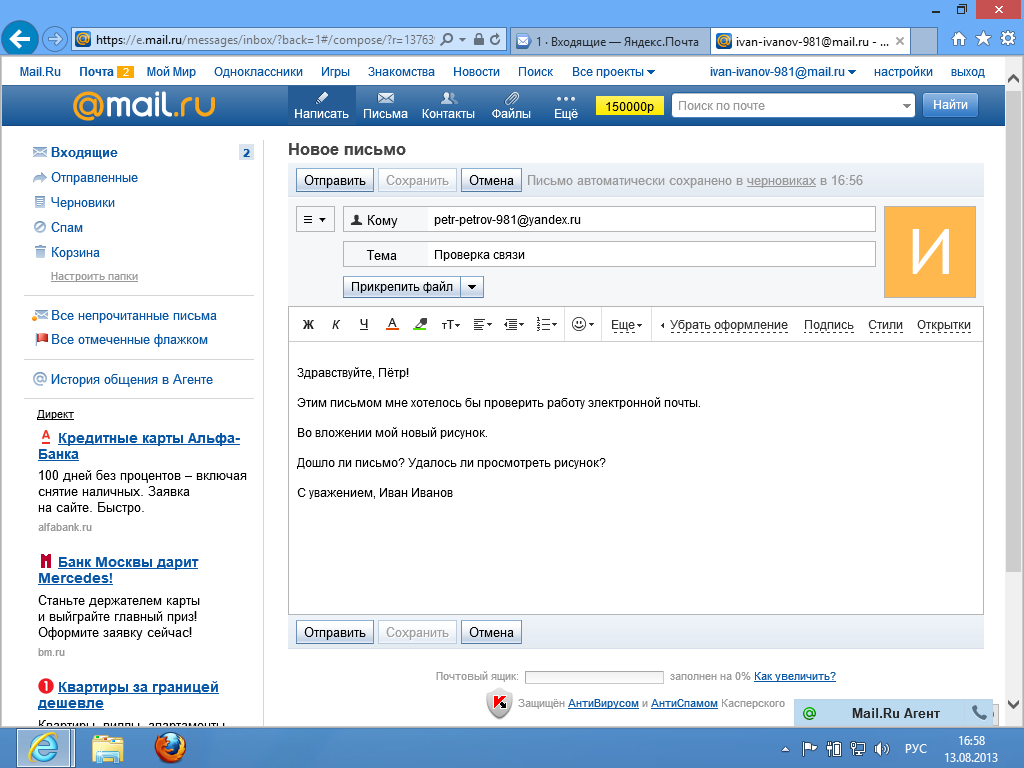 ru, значит, в настройках выбран не тот почтовый алиас.
ru, значит, в настройках выбран не тот почтовый алиас.
Вы можете выбрать, с какого адреса отправлять письма, в разделе настроек Личные данные. Этот адрес будет использоваться по умолчанию для всех писем. Также он будет отображаться в правом верхнем углу страниц Яндекс Почты при нажатии на имя и портрет пользователя.
Можно выбрать адрес отправки на странице создания письма. Выбранный адрес будет использоваться только для этого конкретного письма.
Задержка может происходить как на серверах Яндекса, так и на серверах получателя. Чтобы выяснить, где произошла задержка, напишите в службу поддержки через форму ниже. К обращению обязательно приложите свойства того письма из ящика получателя, которое задержалось.
Если вашей проблемы нет в списке, обратитесь в службу поддержки через форму ниже.
Предыдущая
Отправить много писем
Следующая
Получение и чтение писем
Отправка большого количества сообщений
- Ограничения на отправку электронной почты
- Требования Яндекса к честным спискам рассылки
Укажите, размещает ли Яндекс ваш почтовый ящик или почтовые ящики ваших получателей
У меня есть почтовый ящик Яндекса Мои получатели используют почтовый ящик Яндекса 900 09
Если вы хотите рассылать массовые рассылки своим партнерам или клиентам, воспользуйтесь нашими специальными почтовыми сервисами.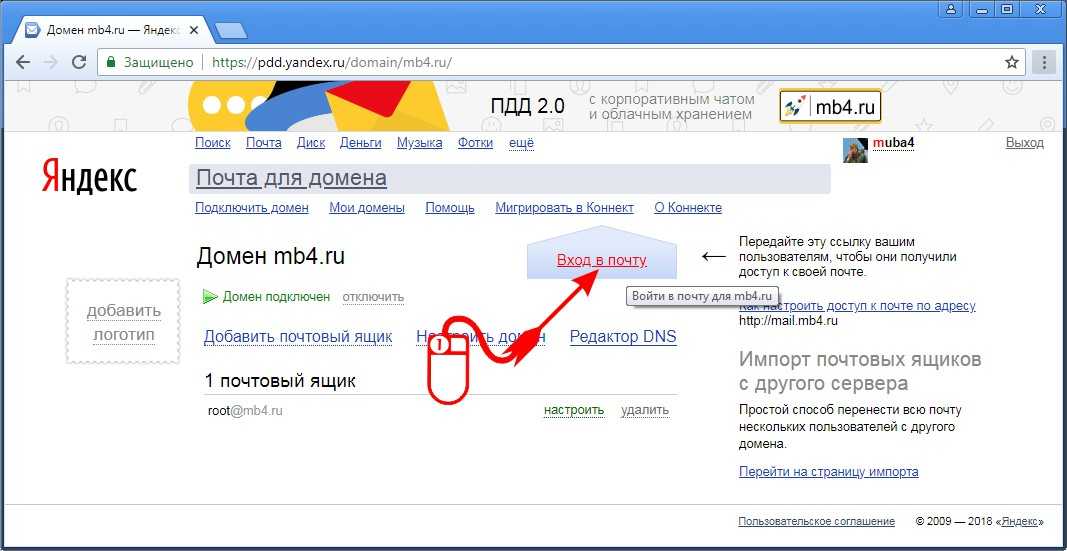
Если из вашего почтового ящика каждый день отправляется большое количество сообщений, наша система безопасности расценит это как спам. Чтобы этого избежать, Яндекс.Почта ограничивает количество сообщений, которые вы можете отправлять каждый день. Эти ограничения нельзя изменить или обойти.
В этом случае отправка электронной почты из вашего почтового ящика будет заблокирована. Заблокирована только отправка писем. Вы сможете войти в Mail и получать электронные письма. Если вы не попытаетесь отправить письмо в течение этого времени, блокировка автоматически снимается через 24 часа, в противном случае блокировка продлевается еще на 24 часа.
Если вы хотите, чтобы ваша рассылка доходила до адресатов Яндекса и не попадала в Спам, соблюдайте требования Яндекса к честным спискам рассылки. Незапрашиваемую почту следует отличать от честной почты. Яндекс.Почта оставляет за собой право рассматривать сообщения из списков рассылки, не соответствующие обязательным требованиям этого документа, как Спам или отклонять их.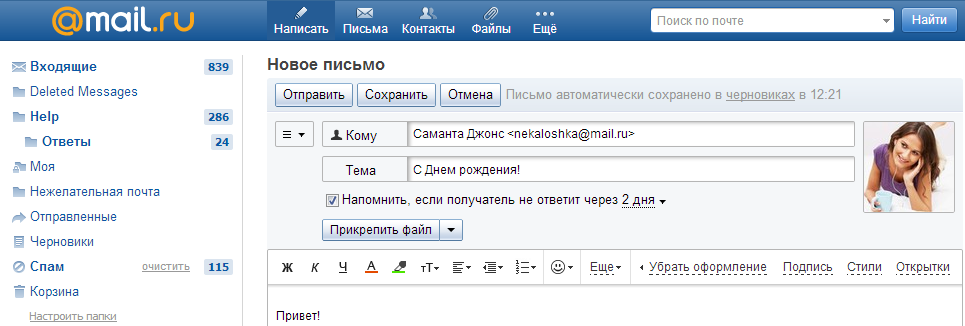 Также обратите внимание, что выполнение дополнительных требований значительно снизит риск того, что ваши сообщения будут помечены как спам.
Также обратите внимание, что выполнение дополнительных требований значительно снизит риск того, что ваши сообщения будут помечены как спам.
Если вы отправляете списки рассылки на почтовые ящики Яндекса, а сообщения были отклонены почтовым сервером Яндекса, вы получите автоматический отчет от «Mailer-Daemon» с указанием причин недоставки и имени сервера, который отклонил прохождение сообщение по назначению.
Вы можете отправить до 500 писем с одного почтового ящика в течение 24 часов. Если электронное письмо имеет несколько получателей, то каждое отправленное электронное письмо учитывается отдельно при подсчете общего количества.
Установлены дополнительные ограничения на количество получателей:
| Количество получателей | Ограничение |
|---|---|
| Всего для всех писем в 2 4-часовой период | 500 |
| В одном письме, отправленном с сайта | 50 |
| В одном письме, отправленном с почтового клиента или по SMTP | 35 |
Внимание.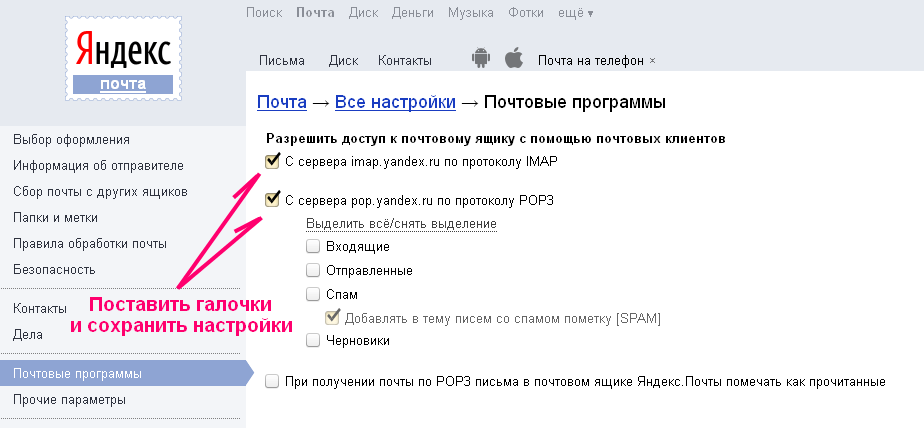 Лимиты могут быть снижены, если Анти-Спам заметит массовую рассылку однотипных сообщений, шаблонов, спама, рекламы или коммерческих предложений.
Лимиты могут быть снижены, если Анти-Спам заметит массовую рассылку однотипных сообщений, шаблонов, спама, рекламы или коммерческих предложений.
Вы можете отправить 3000 * электронных писем с одного почтового ящика в течение 24 часов. Если электронное письмо имеет несколько получателей, то каждое отправленное электронное письмо учитывается отдельно при подсчете общего количества.
Устанавливаются дополнительные ограничения на количество получателей:
| Количество получателей | Ограничение |
|---|---|
| Всего писем за 24 часа (с одного почтового ящика) | 3000 * |
| Всего писем за 24 часа (со всех почтовых ящиков одного домена) | 5000 * |
| В одном письме, отправленном с сайта | 50 |
| В одно электронное письмо, отправленное из почтового клиента или через SMTP | 35 |
* Учитываются только внешние получатели.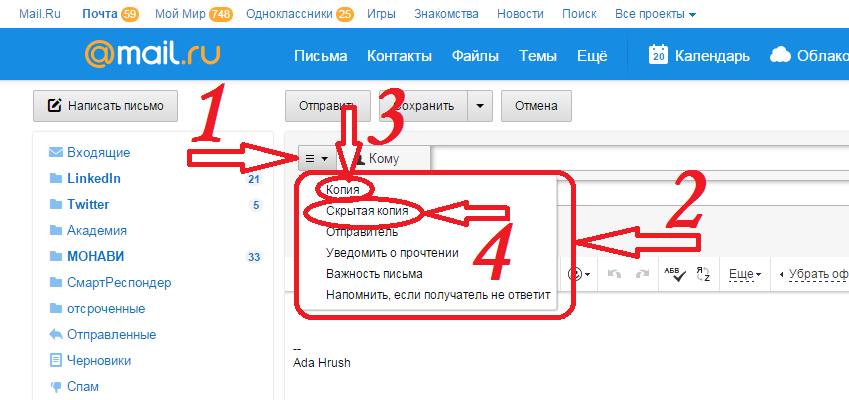 Владельцы почтовых ящиков в этом домене не считаются.
Владельцы почтовых ящиков в этом домене не считаются.
Внимание. Лимиты могут быть снижены, если Анти-Спам заметит массовую рассылку однотипных сообщений, шаблонов, спама, рекламы или коммерческих предложений.
Настоящий документ описывает то, что «Яндекс» считает честной рассылкой. Это не является публичной офертой и не влечет за собой каких-либо обязательств Яндекса или его почтового сервиса перед сервисами, осуществляющими массовую рассылку электронных писем.
Этот документ отражает лучшие отраслевые практики основных интернет-провайдеров и служб электронной почты и соответствует правилам и рекомендациям ASTA, а также «Правилам использования Интернета». Алгоритм различения рассылок и спама является собственностью Яндекса и не предназначен для публикации или обсуждения.
Требования к честным спискам рассылки:
Подписка:
(обязательно) Получатель может быть добавлен в список рассылки только по его явному запросу или согласию.

(обязательно) Адрес электронной почты получателя должен быть явно подтвержден самим получателем.
Адреса получателей должны быть проверены перед добавлением в список рассылки.
Отказ от подписки:
(обязательно) Каждое сообщение должно содержать четкие инструкции о том, как отказаться от подписки на рассылку. Пользователи должны иметь возможность отказаться от подписки без выполнения каких-либо сложных действий, таких как восстановление пароля, регистрация или авторизация. Отписка получателя не должна занимать более 10 минут.
В теле сообщения должен быть явно указан адрес получателя.
(обязательно) Сообщение должно иметь заголовок
list-unsubscribe, отформатированный в соответствии со стандартами RFC. Как только пользователь перейдет по ссылке в этом заголовке, процедура отписки должна быть выполнена немедленно.
(обязательно) Все ссылки для отказа от подписки, показанные в сообщении, должны быть действительными.
Заголовок сообщения:
Тема сообщения должна быть понятной пользователю и не должна вводить в заблуждение.
Тема должна быть одинаковой во всех сообщениях в списке рассылки.
(обязательно) В поле «От» должен отображаться фактический адрес электронной почты, связанный с отправителем списка рассылки. Если сообщения, приходящие на этот адрес, обрабатываются программным ботом, то ответные сообщения должны содержать четкие и четкие инструкции о том, как связаться с вашей технической поддержкой.
Правильная идентификация сети:
(обязательно) Программное обеспечение, использующее списки рассылки, также должно анализировать ответы. Если целевой сервер электронной почты отправляет уведомление о том, что пользователя не существует, то этот пользователь должен быть удален из списка рассылки.

(обязательно) Хосту, который использует списки рассылки, должен быть назначен статический IP-адрес с правильно настроенным обратным поиском DNS. Регистрационные данные владельца домена должны быть действительными и общедоступными по протоколу WHOIS.
Для правильной идентификации доменное имя должно быть информативным, а не автоматически сгенерированным, как
x.y.z.w-in-addr-arpaилиdsl-4-3-2-1.provider.net.Хост, использующий список рассылки, не должен использоваться для отправки обычных сообщений.
(Если предыдущее требование не может быть выполнено.) Имя домена, указанное в поле От, не должно совпадать с тем же доменным именем, которое используется для обычных сообщений, и должно четко указывать отправителя электронной почты. Например, уведомления о новых сообщениях в форуме, размещенном на домене example.
 ru, должны отправляться с поддомена forum.example.ru, а рассылка — с news.example.ru и т. д.
ru, должны отправляться с поддомена forum.example.ru, а рассылка — с news.example.ru и т. д.(Обязательно) Отправитель в поле От должен полностью совпадать с адресом пользователя, данные которого используются для аутентификации на сервере.
(обязательно) Все сообщения должны быть подписаны с помощью DKIM. Кроме того, для этого домена должна быть настроена запись SPF, указывающая, какие доверенные серверы могут отправлять почту из домена.
Рекомендуется настроить DMARC для домена. Это дополнительная мера, которая помогает убедиться, что DKIM и SPF принадлежат отправителю, и регистрирует попытки подделки отправителя.
Прочие требования:
Изменение информации об отправителе или целевой странице для любых ссылок в сообщениях запрещено.
Не рекомендуется использовать короткие URL.
Все ссылки в тексте сообщения должны быть представлены в формате полного доменного имени, а не в форме IP-адресов или доменных имен в URL-кодировке.

(обязательно) Сообщение должно содержать стандартные заголовки, используемые для массовой рассылки или автоматической прямой почтовой рассылки, например
Приоритет: массовый(нежелательная,список,список-отпискаи т. д.). Все ссылки в сообщении должны разрешать автоматическую отмену подписки.Заголовки и общий формат сообщения должны соответствовать требованиям RFC 5322 и стандарта MIME. Сообщение также должно содержать действительные заголовки
DateиMessage-ID.Фактическая кодировка должна быть указана в каждой части сообщения.
 Сообщения, содержащие несколько текстов в разных кодировках, не допускаются.
Сообщения, содержащие несколько текстов в разных кодировках, не допускаются.Сообщения в формате HTML не должны содержать никаких JavaScript, ActiveX или других потенциально вредоносных объектов.
Внимание. Яндекс.Почта оставляет за собой право рассматривать сообщения из списков рассылки, не соответствующие обязательным требованиям настоящего документа, как Спам или полностью отказывать в их доставке. Также обратите внимание, что выполнение дополнительных требований значительно снизит риск того, что ваши сообщения будут помечены как спам.
вложений — электронная почта. Справка
- Прикрепить файлы к сообщению
- Просмотр вложений
- Я не могу прикрепить файл
- Я получаю электронное письмо без вложений
Вы можете прикреплять файлы к сообщению:
- 9 0008 С компьютера.
С Яндекс.Диска.
Из ранее отправленных или полученных почтовых вложений.

Под текстовым полем электронной почты нажмите → С компьютера.
Выберите нужные файлы на своем ПК и нажмите «Открыть».
Внимание. Если вы не можете прикрепить несколько файлов одновременно, обновите страницу, нажав Ctrl + F5, и попробуйте снова прикрепить вложение. Чтобы узнать больше, см. раздел Я не могу прикрепить файл.
Если вы прикрепили файл по ошибке, щелкните в правом верхнем углу его эскиза.
Многие почтовые службы не принимают вложения размером более 10 МБ. Если вы не уверены, что ваше вложение можно отправить как есть, отправьте его частями (в нескольких сообщениях) или прикрепите к сообщению нужные файлы через Яндекс.Диск.
Если размер вложений превышает 25 МБ, файлы автоматически загружаются на Яндекс.Диск в папку Вложения электронной почты. Чтобы узнать больше, перейдите в Справку Яндекс.Диска.
Под текстовым полем электронной почты нажмите → С вашего компьютера.

Выберите файл или папку и нажмите кнопку Прикрепить.
Получатель получит сообщение со ссылками для загрузки вложений. Ссылки для скачивания вложений будут доступны только пользователям, которые участвуют в беседе.
Примечание. На Яндекс.Диск можно загружать файлы размером до 10 ГБ. Количество вложений в каждом сообщении не ограничено.
Если вы не можете прикрепить файл с Яндекс.Диска, возможно, вам там не хватило места. Чтобы узнать больше, перейдите в Справку Яндекс.Диска.
Вы можете прикрепить файл из списка всех файлов, которые вы когда-либо отправляли или получали.
Под полем письма нажмите → Из Яндекс.Почты.
Выберите папку, содержащую электронное письмо с нужным вложением.
Выберите файл и нажмите Прикрепить.
Некоторые типы вложений можно открывать прямо в веб-интерфейсе Яндекс.Почты без использования дополнительных приложений.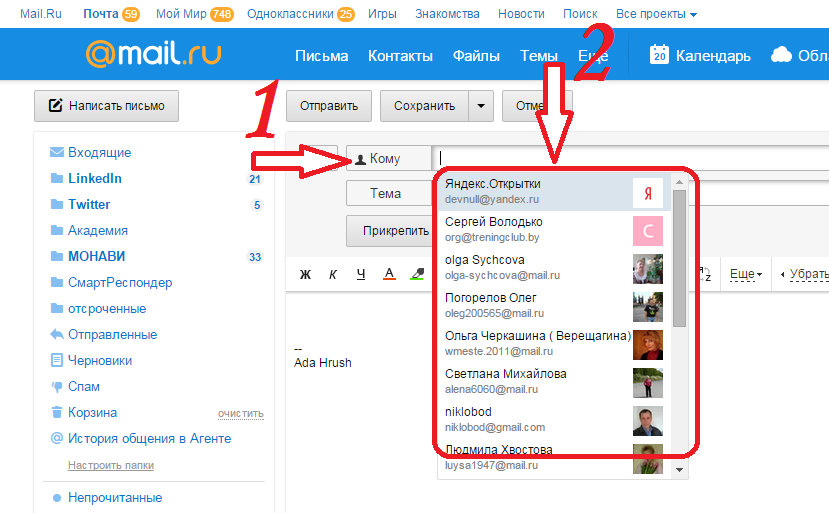 Поддерживаются следующие типы файлов:
Поддерживаются следующие типы файлов:
Документы: DOC/DOCX, XLS/XLSX, PPT/PPTX, ODT, ODS, ODP, CSV, RTF, TXT и PDF.
Изображения: JPG, PNG, GIF, BMP, TIFF, EPS, PSD, CDR и AI.
Архивы: ZIP, RAR и TAR.
Если сообщение электронной почты содержит вложение, оно отображается в списке сообщений электронной почты в виде эскиза или .
Как отключить миниатюры вложений:
Нажмите в правом верхнем углу.
Выберите Другое.
Отключить опцию отображения вложений в списке сообщений.
Вы можете просмотреть вложение, сохранить его на Яндекс.Диск, а также скачать со страницы сообщения:
Чтобы просмотреть определенный документ или архив, выберите его и нажмите кнопку Просмотреть. Файл откроется в новом окне.
Вложенные изображения отображаются в виде эскизов. Чтобы открыть изображение в режиме просмотра, просто щелкните левой кнопкой мыши его миниатюру.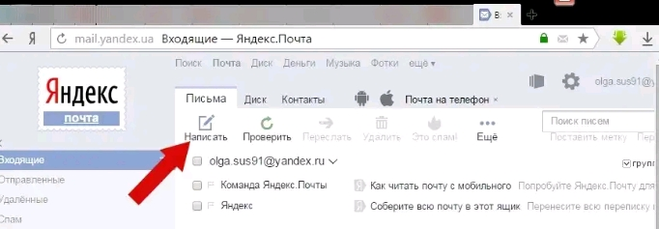
Чтобы выйти из режима просмотра, щелкните в правом верхнем углу или нажмите клавишу Esc.
Это может происходить по одной из следующих причин:
- Браузер неправильно отображает страницу
- Обновите страницу, нажав Ctrl + F5, и попробуйте снова прикрепить файл. Если проблема не устранена, очистите кеш браузера и удалите все файлы cookie. Если вы используете Internet Explorer, попробуйте отключить прокси-сервер. Затем повторите предполагаемое действие.
- Расширения блокируют Яндекс.Почту
- Временно отключите все плагины и расширения в браузере, чтобы проверить, не мешают ли они корректной работе Яндекс.Почты. Если блокировщики рекламы или антивирусные расширения вызывают проблемы с Яндекс.Почтой, добавьте страницу Яндекс.Почты в список исключений.
- Недостаточно места на Яндекс.Диске
- Если вы видите сообщение Не удалось прикрепить файл, недостаточно места на Яндекс.Диске, увеличьте место на Яндекс.Диске. Вложения размером более 25 МБ автоматически загружаются на Яндекс.


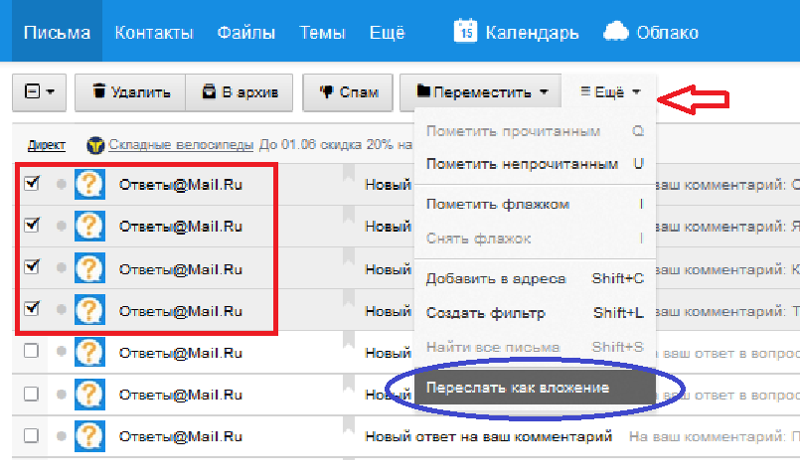

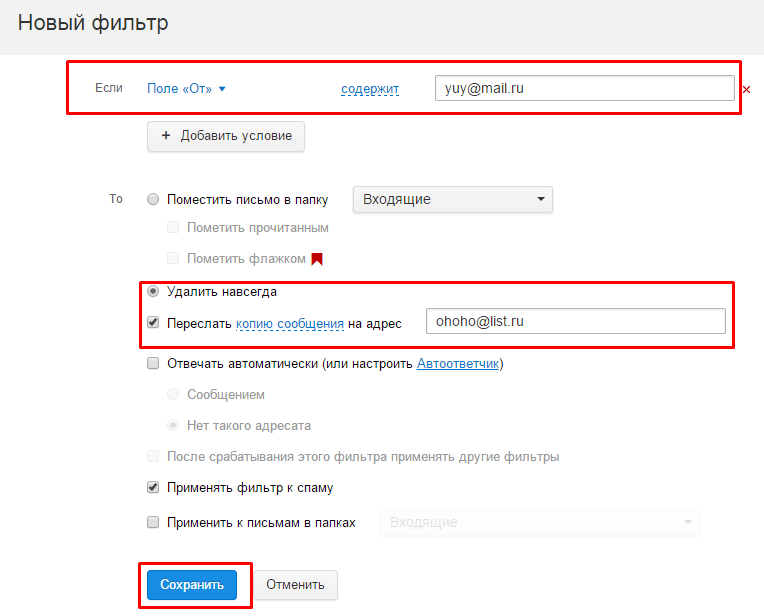 Ограничения могут быть сокращены, если Спамоборона заподозрила массовую рассылку шаблонных или однотипных писем, спама, рекламы или коммерческих предложений.
Ограничения могут быть сокращены, если Спамоборона заподозрила массовую рассылку шаблонных или однотипных писем, спама, рекламы или коммерческих предложений.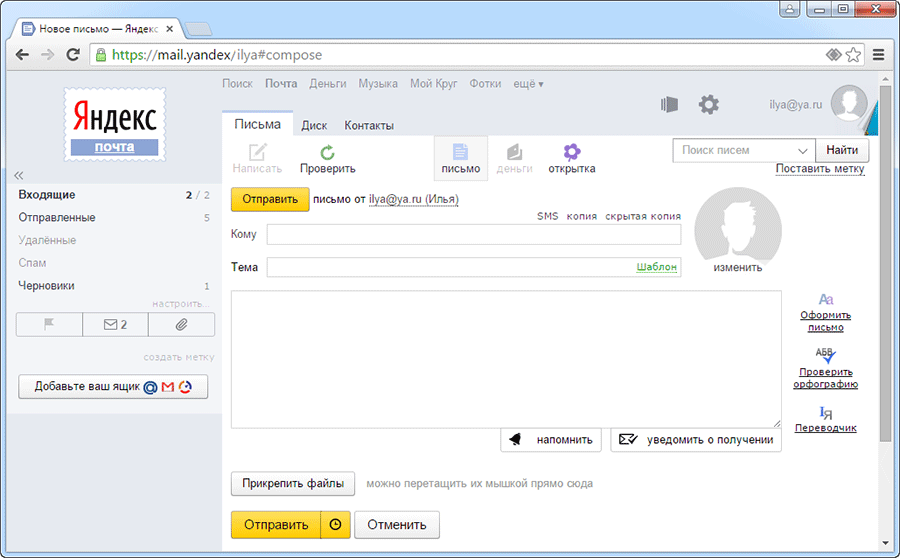
 Справа от него будет указан код ошибки на английском языке.
Справа от него будет указан код ошибки на английском языке.
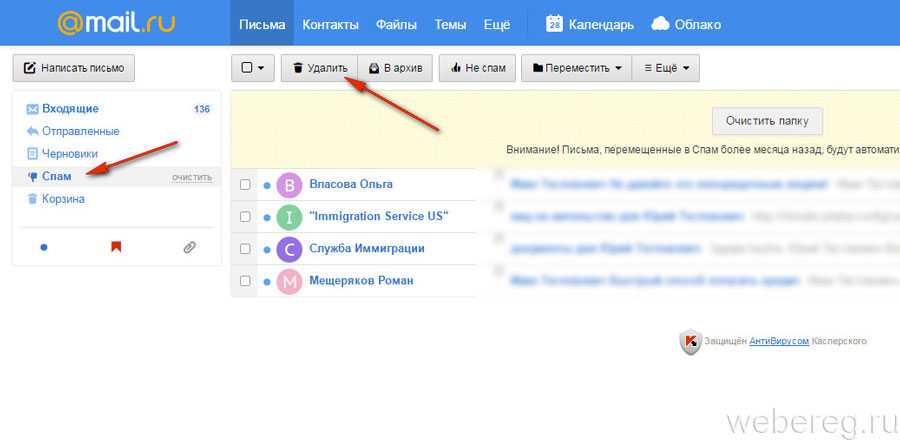 Если вы указали достоверные данные, а аккаунт не разблокировался, напишите в службу поддержки через форму обратной связи внизу страницы.
Если вы указали достоверные данные, а аккаунт не разблокировался, напишите в службу поддержки через форму обратной связи внизу страницы. Максимальный размер писем с вложениями, отправляемыми на почтовый ящик на Яндексе, не должен превышать 30 МБ.
Максимальный размер писем с вложениями, отправляемыми на почтовый ящик на Яндексе, не должен превышать 30 МБ.



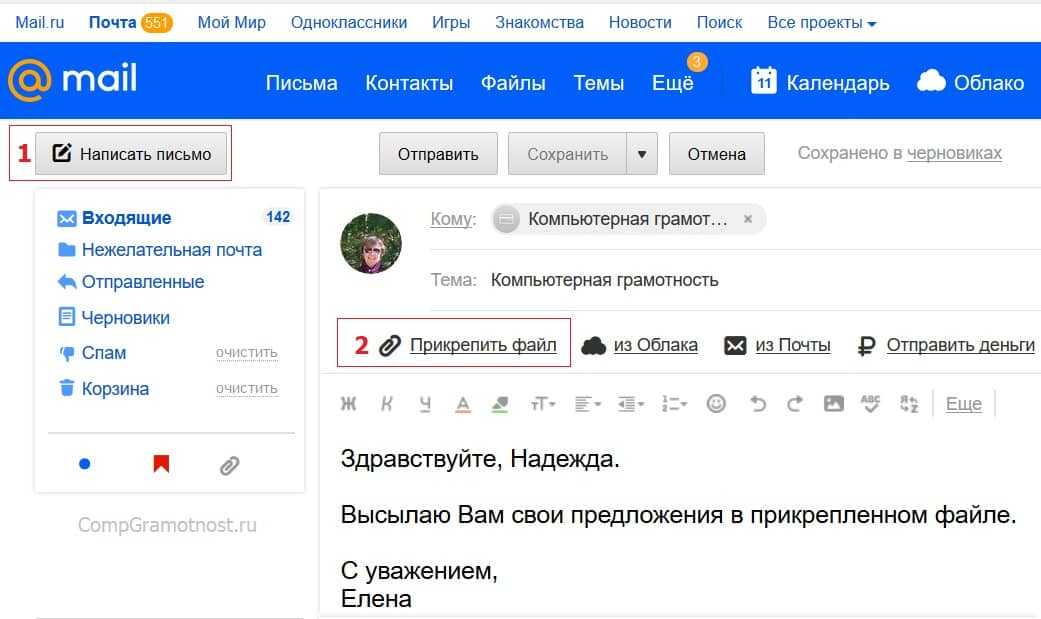 uceprotect.net; IP IP_host is UCEPROTECT-Level 1 listed. See http://www.uceprotect.net/rblcheck.php?ipr=IP_host
uceprotect.net; IP IP_host is UCEPROTECT-Level 1 listed. See http://www.uceprotect.net/rblcheck.php?ipr=IP_host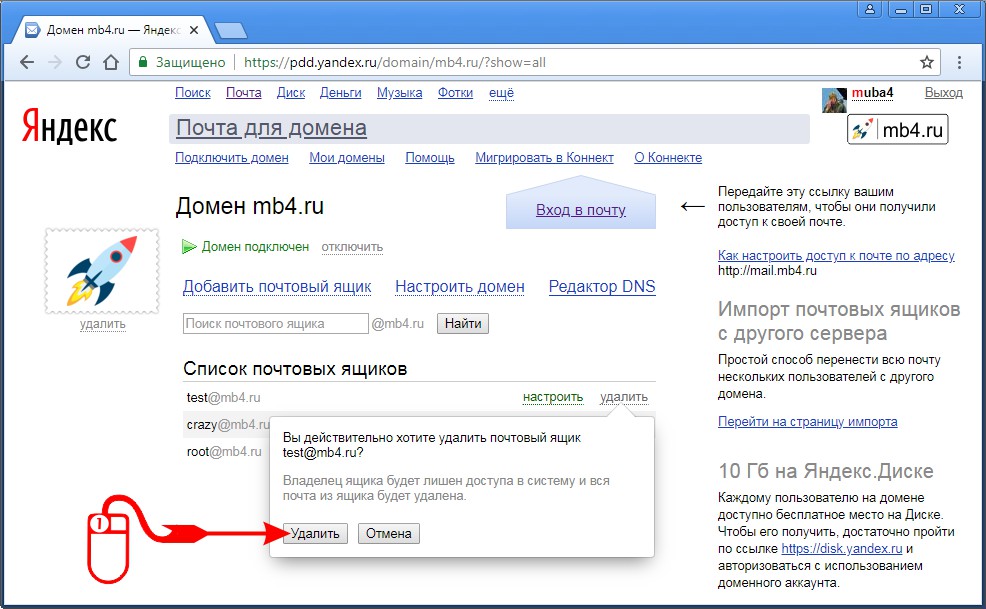

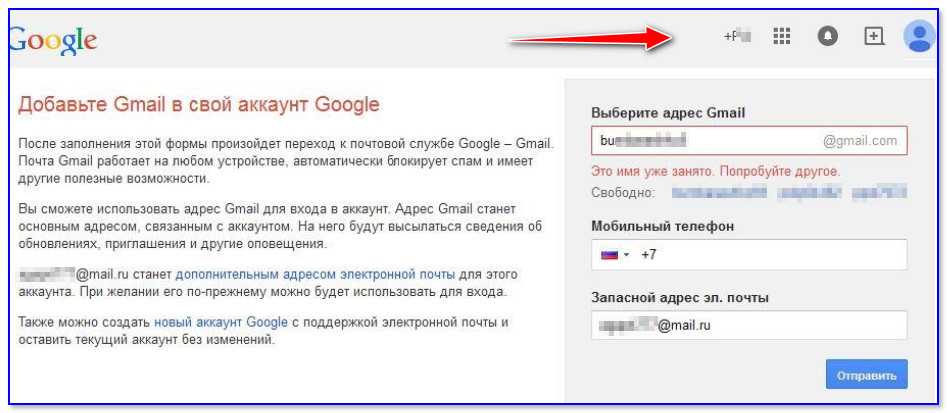


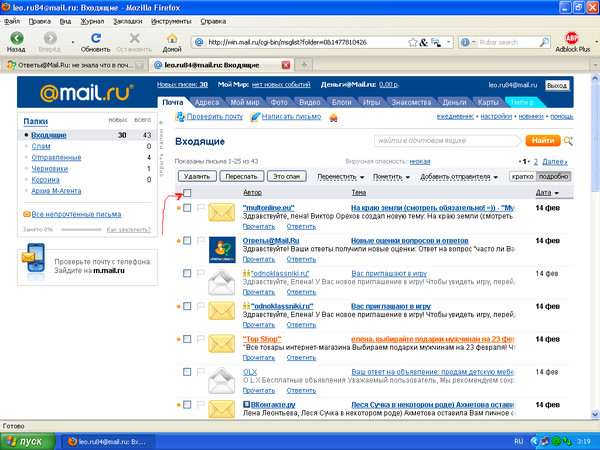 ru, должны отправляться с поддомена forum.example.ru, а рассылка — с news.example.ru и т. д.
ru, должны отправляться с поддомена forum.example.ru, а рассылка — с news.example.ru и т. д.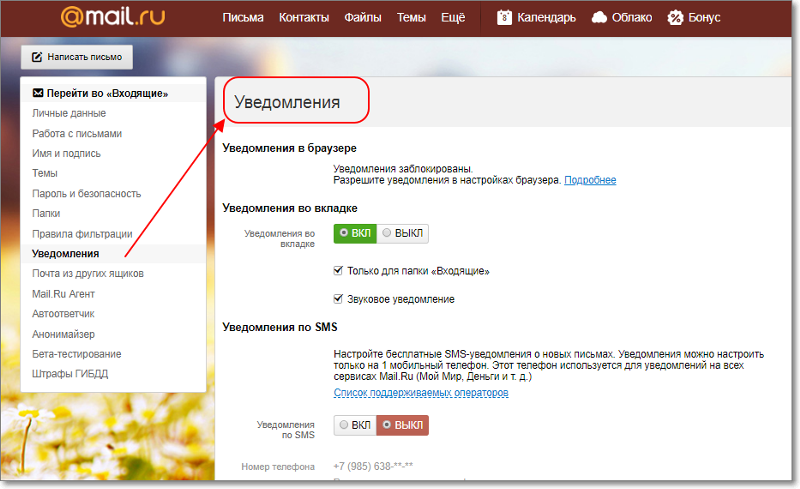
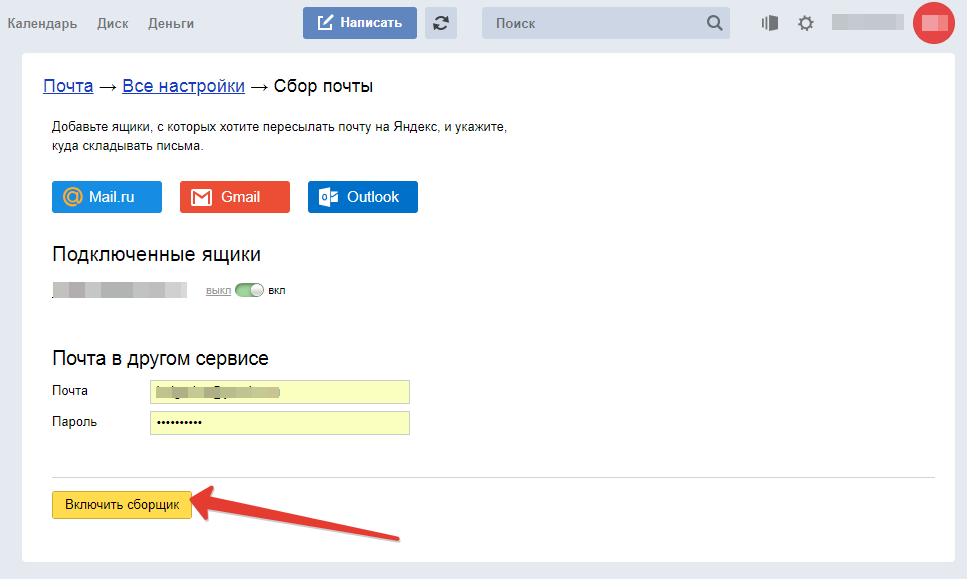 Сообщения, содержащие несколько текстов в разных кодировках, не допускаются.
Сообщения, содержащие несколько текстов в разных кодировках, не допускаются.